Jak stáhnout Google Maps pro Windows 11
Různé / / February 28, 2022

GPS lokátory vstoupily do našich životů závratnou rychlostí, že mnozí z nás se bez nich ztratí ve městě nebo na jakémkoli jiném místě, které chceme prozkoumat. Ale bude to horší, když nevíte, jak stáhnout Google mapy pro Windows 10/11. Když mluvíme o GPS mapách, Google mapy jsou první věcí, která každého napadne. Navzdory aplikaci Google Earth, která vládla našim počítačům v roce 2000, jsou moderní telefony a tablety dostatečně chytré na to, aby efektivně využívaly Mapy Google s jinými aplikacemi. Google představil Google Maps, aby rozšířil pomůcku GPS při určování polohy a usnadnil cestování. V tomto článku se naučíte způsoby, jak porozumět tomu, jak stáhnout Mapy Google v systému Windows 10 i Windows 11.
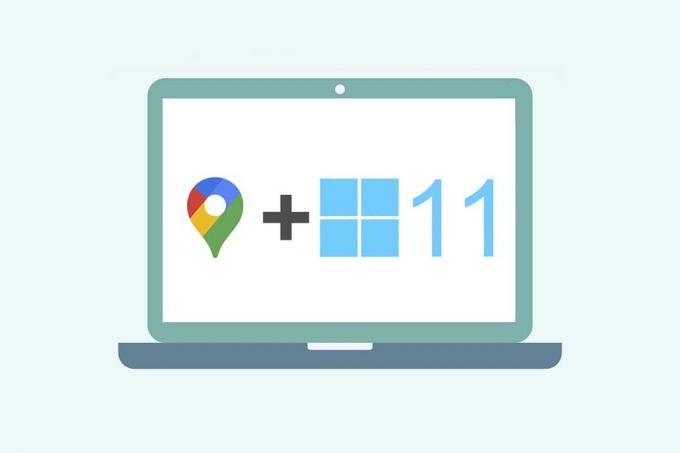
Obsah
- Jak stáhnout Mapy Google pro Windows 10/11
- Metoda 1: Prostřednictvím Google Chrome
- Metoda 2: Z emulátoru Android
- Tip pro profesionály: Jak přizpůsobit zástupce Map Google ve Windows 10/11
- Možnost 1: Přidejte zástupce Map Google na plochu
- Možnost 2: Připněte zástupce Map Google do nabídky Start
- Možnost 3: Připněte zástupce Map Google na hlavní panel
Jak stáhnout Mapy Google pro Windows 10/11
Díky Mapám Google je objevování a prozkoumávání nových míst snadné a bezproblémové. Jako kapesní mapa nabízí ty nejlepší funkce, díky kterým bude vaše cesta, ať už krátká nebo dlouhá, příjemná a bez stresu. Některé z jeho dalších pozoruhodných funkcí zahrnují:
- Reálný čas aktualizace provozu a aktualizace jízdního řádu autobusů nebo vlaků
- Živý pohled možnost zlepšit rozhodování
- Získejte pomoc od Google Assistant během cesty
- Doporučenomísta na základě vašich minulých aktivit
- Snadná rezervace vstupenek nebo rezervace hotelu, restaurace atd.
Windows je v dnešní době jedním z nejkompatibilnějších a nejpreferovanějších operačních systémů v počítačích a noteboocích. K aplikacím Google pro Windows však nemáte přístup přímo z Obchodu Google Play. Obchod Microsoft zpřístupňuje aplikace Google pro systémy Windows jako externí aplikace. Pokračujme tedy metodami, abychom pochopili, jak stáhnout Mapy Google pro Windows 10 a 11.
Poznámka: Níže uvedené ilustrace představují metody používané v systému Windows 11.
Metoda 1: Prostřednictvím Google Chrome
Mapy Google lze nainstalovat jako hostitelskou aplikaci Chrome do systému Windows. Chcete-li si stáhnout Mapy Google pro Windows 10/11, postupujte takto:
1. Hledat GoogleChrome prohlížeč přes Spusťte vyhledávání v nabídce a klikněte na Otevřeno jak je znázorněno níže.

2. Typ maps.google.com v URL podokno a klikněte Zadejte klíč na klávesnici. GoogleMapy stránka se načte v prohlížeči.
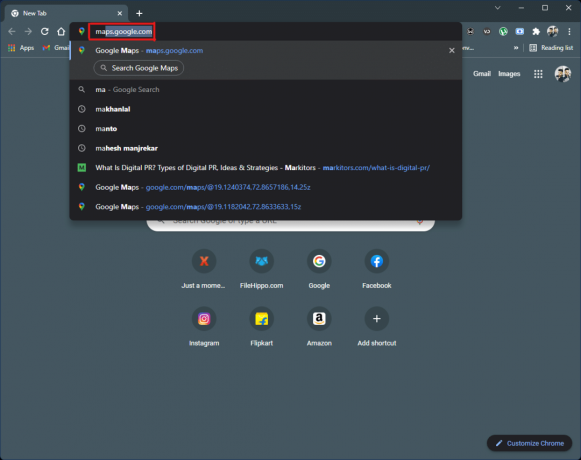
3. Poté klikněte na ikona se třemi tečkami z pravého horního rohu prohlížeče. Klikněte na Nainstalovat Mapy Google… volba.
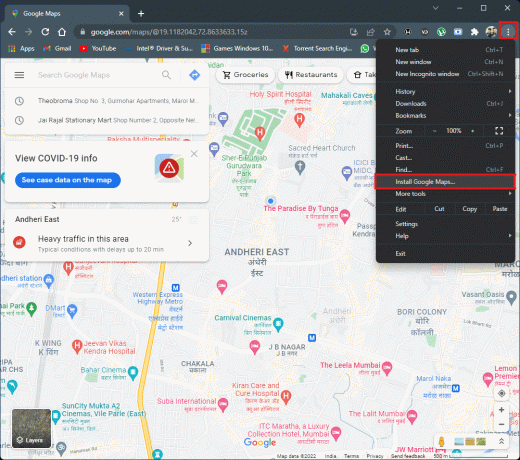
4. Klikněte na Nainstalujte z malého vyskakovacího okna k instalaci Map Google do vašeho systému.
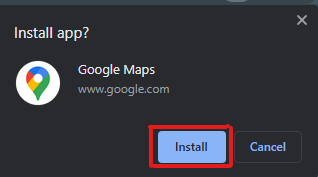
5. The GoogleMapy okno se otevře samostatně, aby fungovalo jako aplikace.
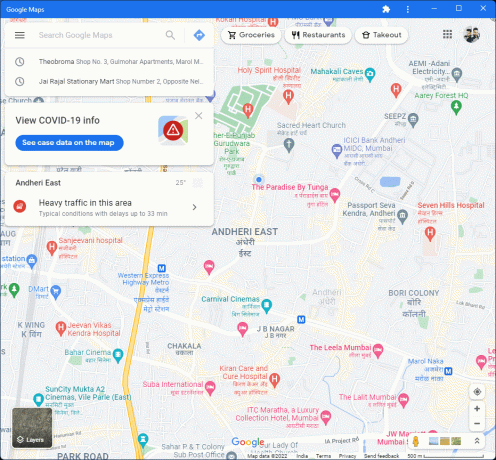
6. GoogleMapyzkratka se objeví na vašem plocha počítače a v Nabídka Start otevřít přímo z ikony.
Takto si stáhnete Mapy Google pro Windows 10/11.
Přečtěte si také:Opravte, aby Mapy Google nemluvily na Androidu
Metoda 2: Z emulátoru Android
Emulátor Androidu je nejlepší možností, jak používat Mapy Google v systému Windows přesně tak, jak je používáte v telefonu. Tento emulátor funguje jako zařízení Android, ale na Windows.
Poznámka: Níže uvedené ilustrace jsou provedeny na Bluestacks pro Android Emulátor. Můžete si stáhnout a používat další emulátory Android dostupné na internetu, které obsahují podobné vizuální rozhraní.
Zde je návod, jak stáhnout Mapy Google pro Windows 10/11:
1. Stažení Emulátor bluestacks pro Android Jak je ukázáno níže.

2. Po stažení a instalaci Bluestacks klikněte na Obchod Play aplikace z Domovská obrazovka.

3. Klikněte na Přihlásit se volba.

4. Vložte svoje Emailová adresa a Heslo abyste se přihlásili do svého účet Google.
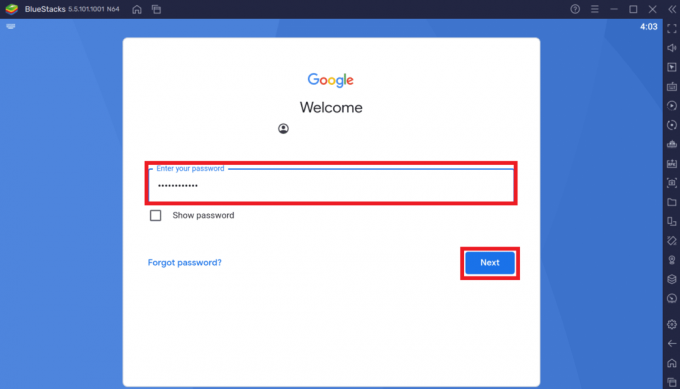
5. Klikněte na Vyhledávací lišta v aplikaci Obchod Play.
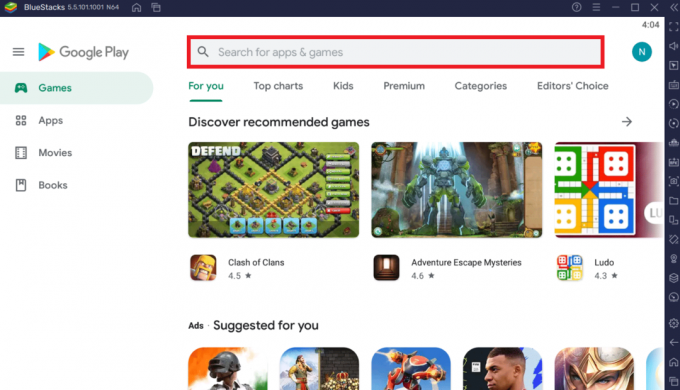
6. Typ Google mapy a vyberte nejlepší výsledek.
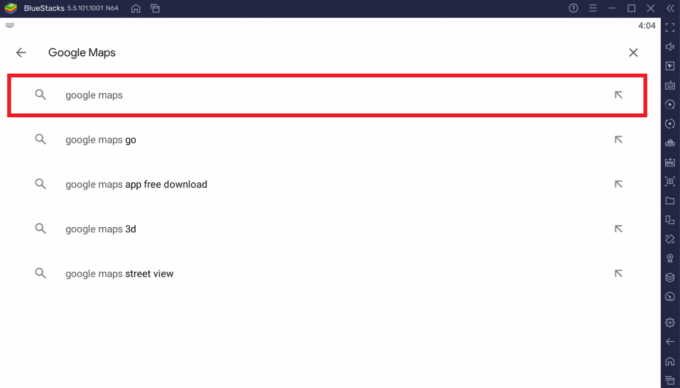
7. Klikněte na Nainstalujte možnost zahájit proces stahování.
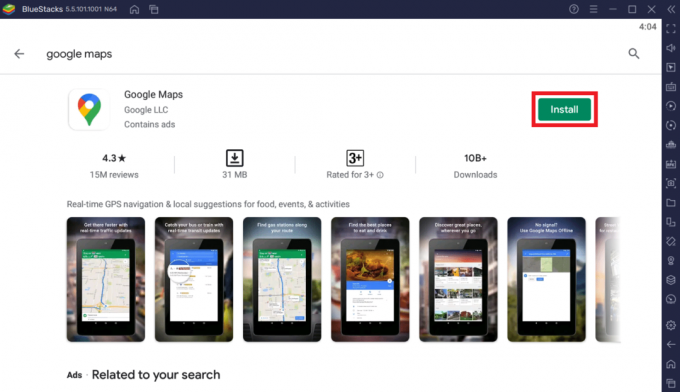
8. Po dokončení stahování klikněte na Otevřeno.
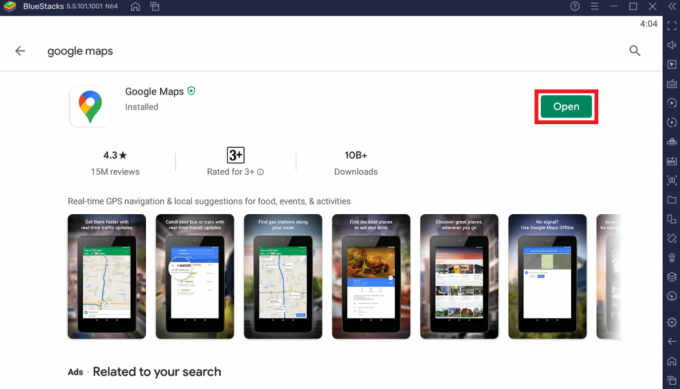
9. Vyhledávání nebo jednoduše Prozkoumat Mapy Google stejně jako na chytrých telefonech.
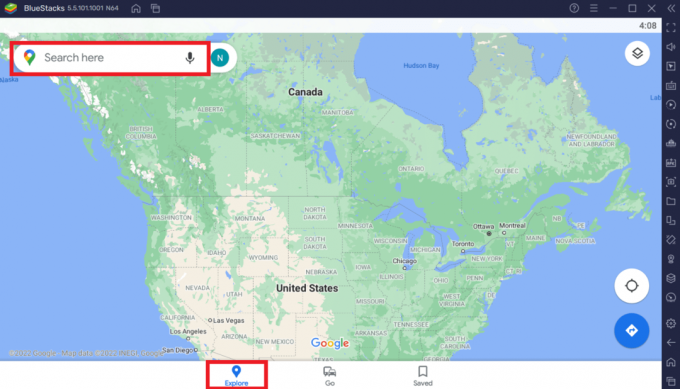
Přečtěte si také:5 způsobů, jak opravit Bluestacks Engine se nespustí
Tip pro profesionály: Jak přizpůsobit zástupce Map Google ve Windows 10/11
Možnost 1: Přidejte zástupce Map Google na plochu
Stažením Map Google z obou výše uvedených metod a zkratka bude vytvořena naDesktop automaticky, Jak je ukázáno níže.

K Mapám Google můžete přistupovat přímo z plochy, aniž byste je museli pokaždé otevírat z aplikace Google Chrome nebo Bluestacks.
Možnost 2: Připněte zástupce Map Google do nabídky Start
Zástupce Map Google můžete připnout do nabídky Start ve vašem systému takto:
1. zmáčkni klíč Windows na klávesnici a zadejte Google mapy ve vyhledávací liště, jak je znázorněno níže.
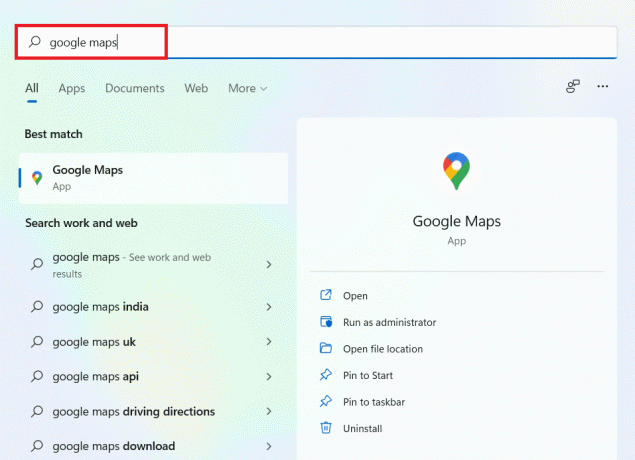
2. Klikněte na Připnout na Start možnost připnout zástupce v nabídce Start.
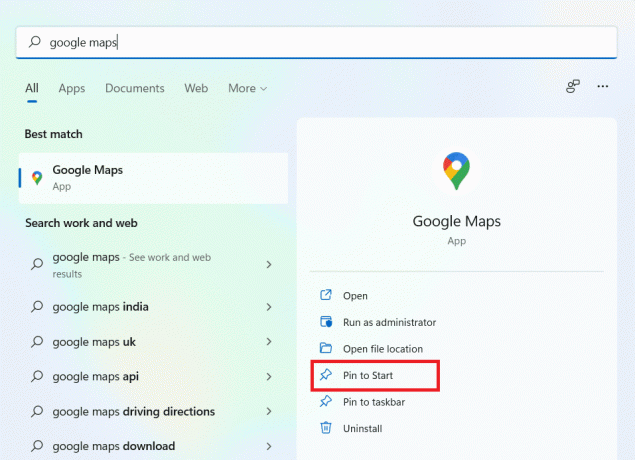
3. zmáčkni klíč Windows znovu pro otevření nabídky Start. Najděte připnuté Google mapy ikonu, jak je znázorněno níže.

Přečtěte si také:Bez internetu? Zde je návod, jak používat Mapy Google offline
Možnost 3: Připněte zástupce Map Google na hlavní panel
Dalším tipem je připnout zástupce Map Google na hlavní panel ve vašem systému. Chcete-li tak učinit, postupujte podle níže uvedených kroků:
1. Otevři Google mapy aplikace jako dříve.
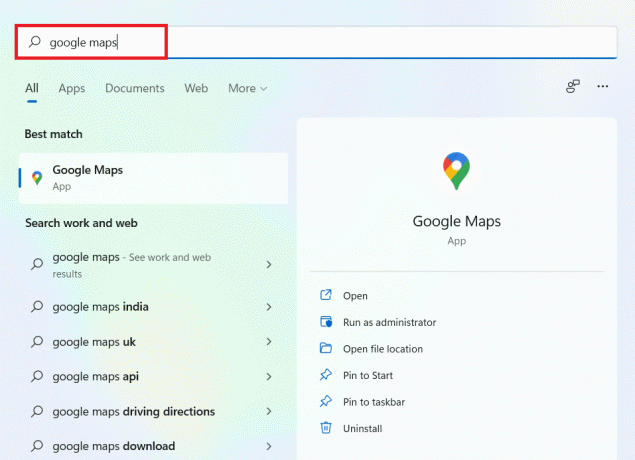
2. Na Hlavní panel, klikněte pravým tlačítkem na GoogleMapyoknoikona a klikněte na Připnout na hlavní panel volba.
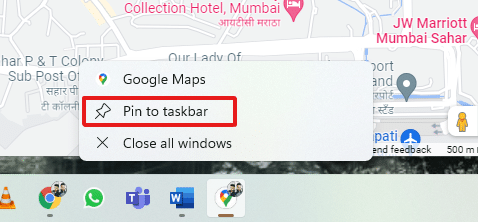
Nyní budete mít ikonu Map Google připnutou také na hlavním panelu.
Často kladené otázky (FAQ)
Q1. Je používání Map Google zdarma?
Odpověď:Ano, jeho použití je zcela zdarma. Aplikaci Mapy Google si můžete stáhnout z Obchodu Play nebo App Store, pokud používáte chytrý telefon. Chcete-li vědět, jak si jej stáhnout na PC, postupujte podle tohoto článku od začátku.
Q2. Jak načíst konkrétní místo na Mapách Google?
Odpověď: Můžete použít Google Maps Vyhledáváníbox zadejte název místa, které chcete vyhledat, a vyberte z automatických návrhů nejvhodnější pro váš dotaz.
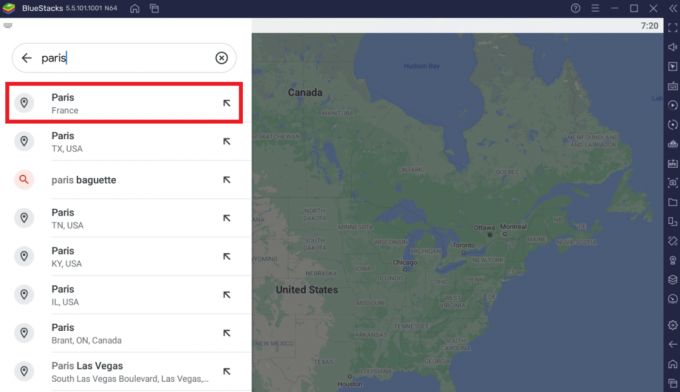
Doporučeno:
- Oprava RESULT_CODE_HUNG v Chrome a Edge
- 20 nejlepších aplikací pro sledování mobilních telefonů
- 7 způsobů, jak opravit pomalé Mapy Google
- Jak umístit špendlík na Mapy Google
Existují další alternativy k Mapám Google, které můžete vyzkoušet. Například Google Earth a Windows Maps. Doufáme, že vám tento článek poskytl přiměřenou představu jak stáhnout Google Maps pro Windows 10/11. Napište do sekce komentářů níže své zkušenosti s Mapami Google v systému Windows. Uveďte také jakýkoli dotaz nebo návrh týkající se tohoto článku.



